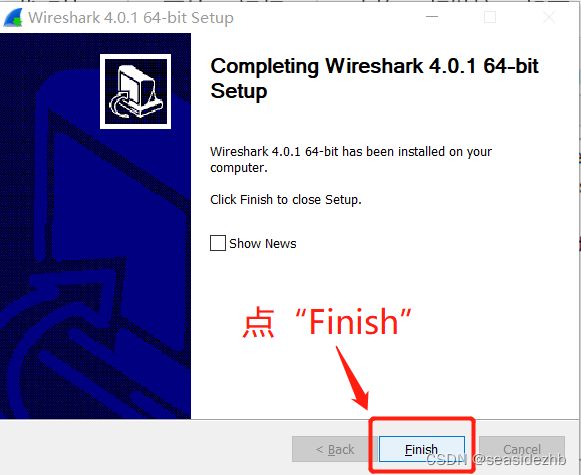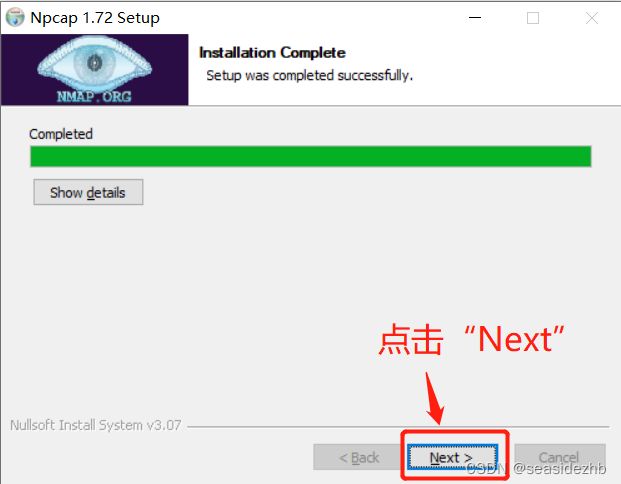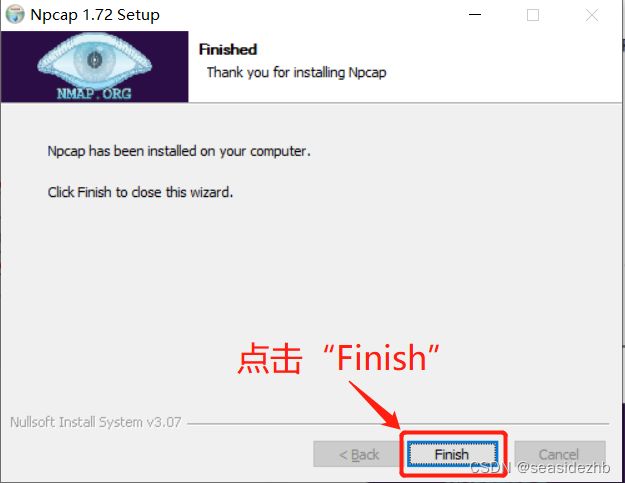《透视 HTTP 协议》搭建最小实验环境
安装wireshark
https://www.wireshark.org/download.html是官方提供下载链接网页。
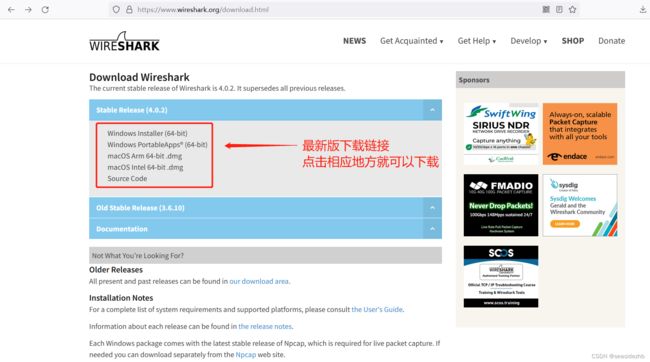
这个网页可以往下拉找到一些下载的地址。
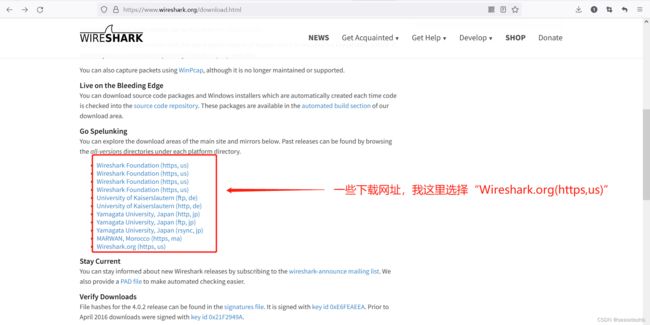 我进入到了https://www.wireshark.org/download/。
我进入到了https://www.wireshark.org/download/。
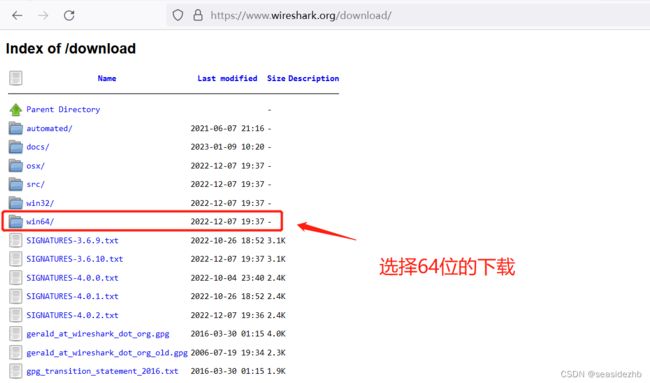 然后我选择64位的Wireshark-win64-4.0.1.exe进行安装。
然后我选择64位的Wireshark-win64-4.0.1.exe进行安装。
 双击Wireshark-win64-4.0.1.exe。
双击Wireshark-win64-4.0.1.exe。
 点击“Next”。
点击“Next”。
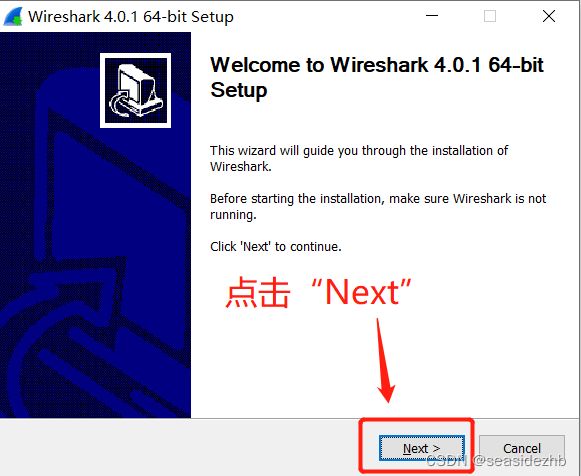
点击“Noted”。
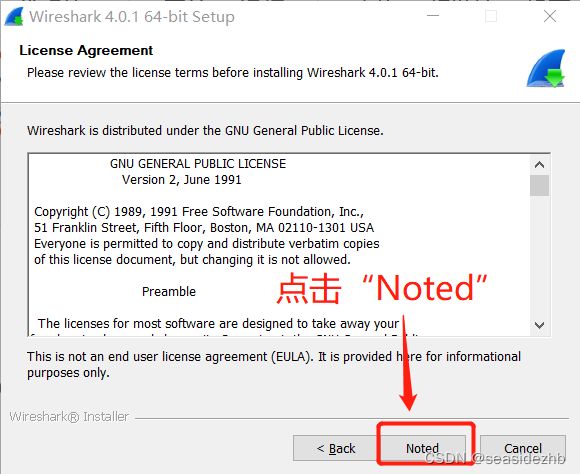 点击“Next”。
点击“Next”。
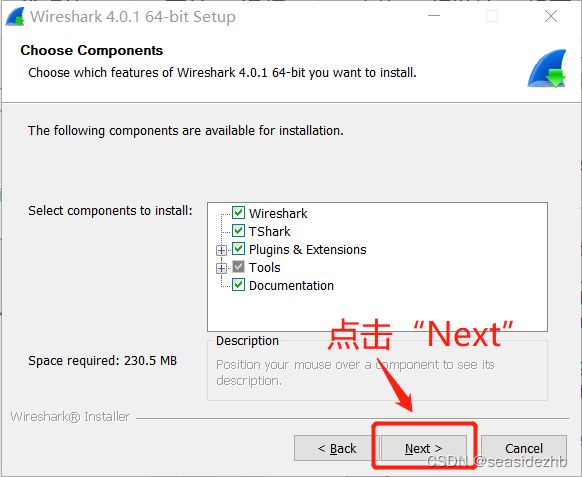
接着点击“Next”
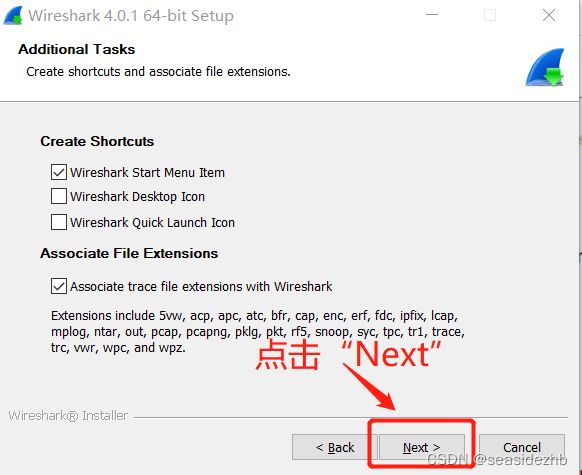 改了一下安装目录。
改了一下安装目录。
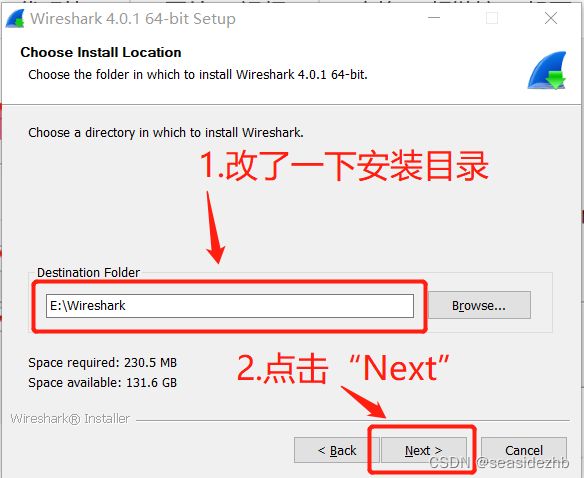
不要默认安装“Npcap”!因为默认安装之后,无法检测到自己电脑的本地网址。不勾选“Install Npcap 1.71”之后,点击“Next”。
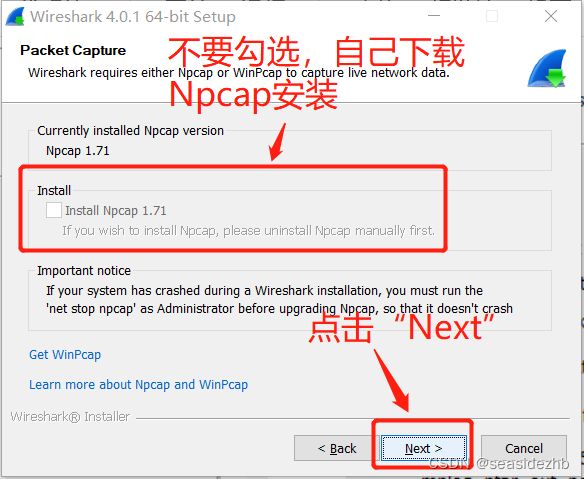
点击“Install”。
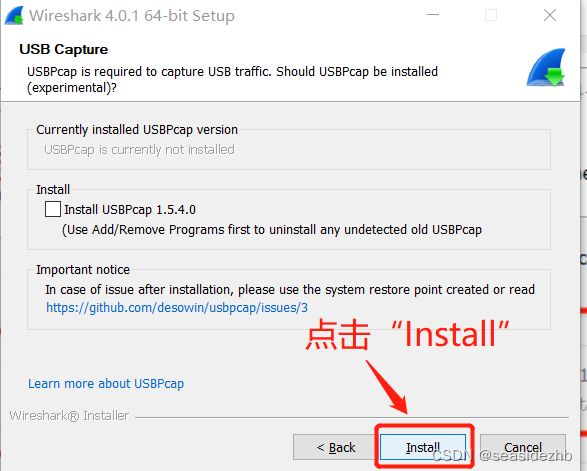
然后就开始安装了。
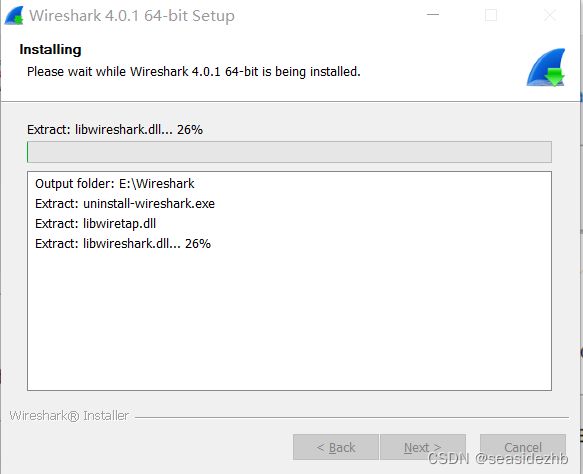 安装完成,点“Next”。
安装完成,点“Next”。
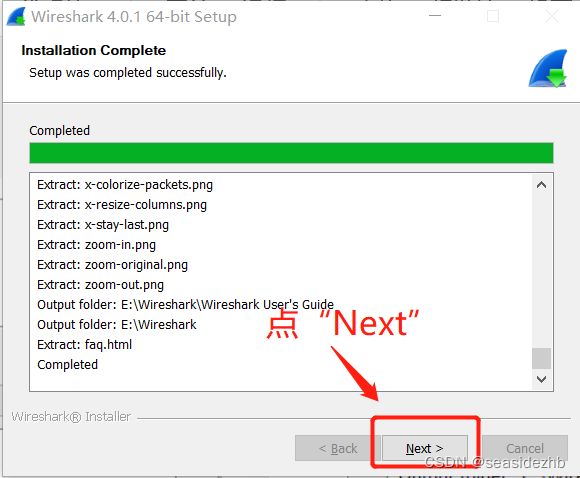
点击“Finish”。
安装npcap
https://npcap.com/#download是npcap的下载网址。
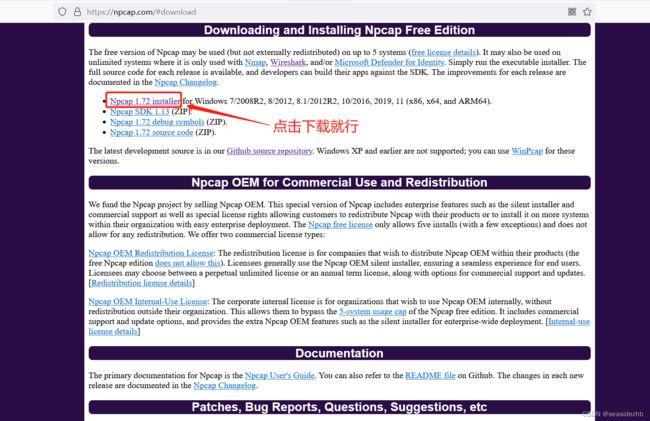
点击“nacap-1.72.exe”执行文件。
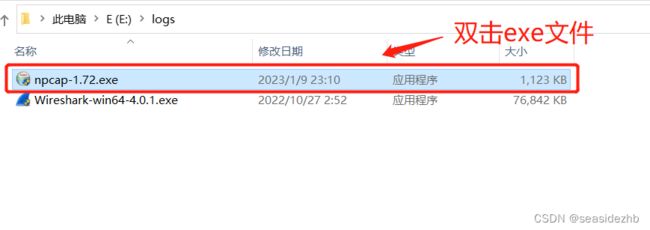
在协议页面点击同意按钮就好。
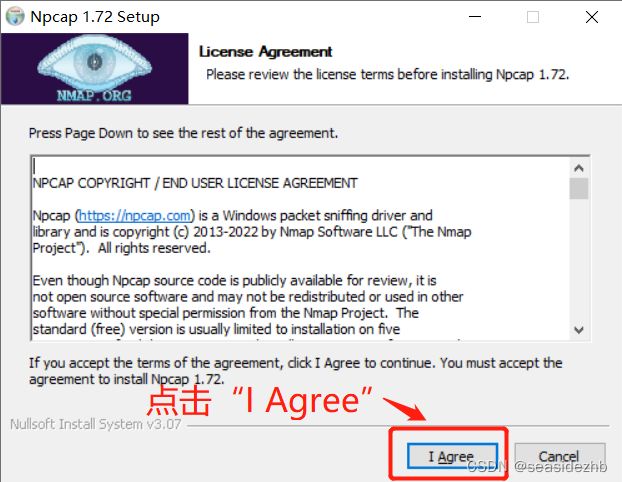
在安装选择点击安装按钮“Install”。
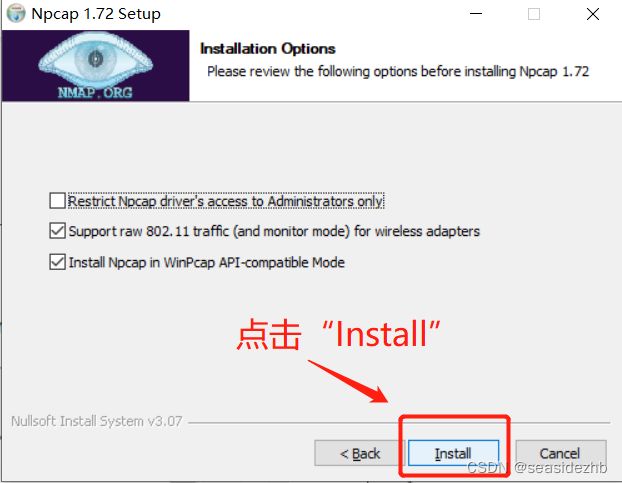
正在安装中。
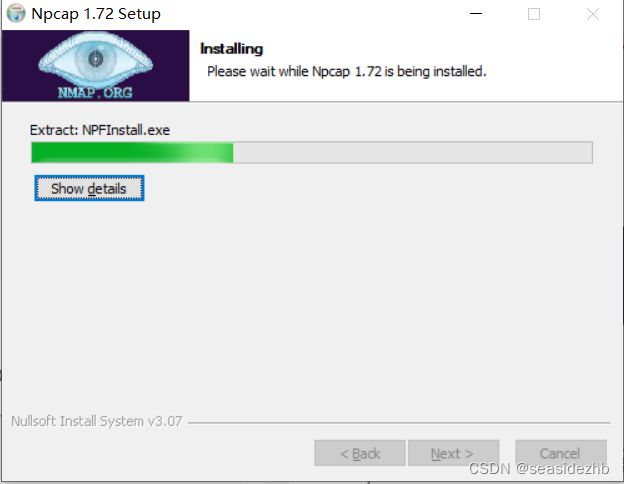
下载OpenResty并放到到正确目录下
http://openresty.org/en/是OpenResty的官网。
我这里下载openresty-1.21.4.1-win64.zip。
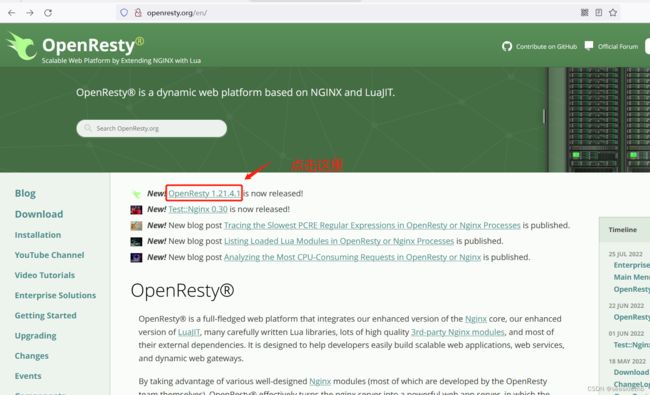 点击“
点击“Download this version here”。
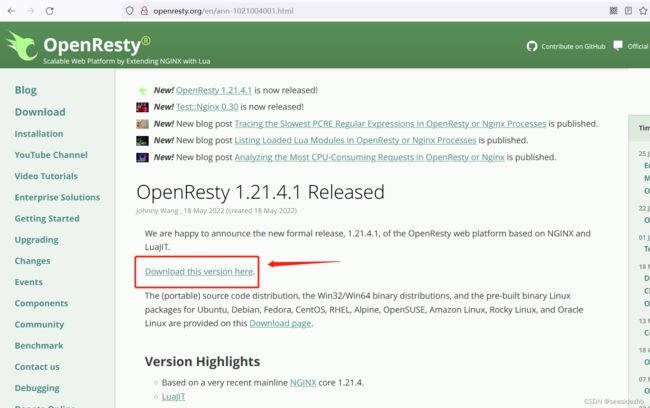
在http://openresty.org/en/download.html页面需要往下边拉到Windows下载处,点击“openresty-1.21.4.1-win64.zip”下载,或者在这里点击“openresty-1.21.4.1-win64.zip”应该就可以下载,因为我用超链接添加下载路径了。
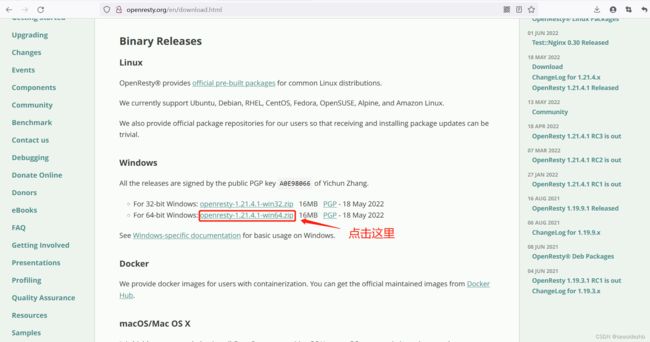
下载课程代码配置环境
到https://github.com/chronolaw/http_study下载源代码。我没有使用git进行下载,而是直接在浏览器里边下载压缩包。
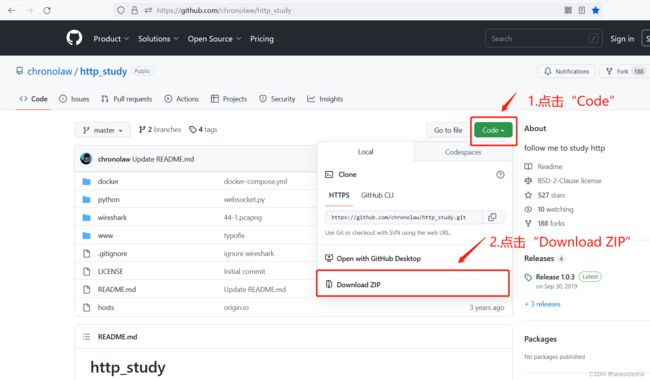
下载好之后,我解压到E盘下边。
 然后再把openresty-1.21.4.1-win64.zip解压到E:\http_study-master目录中。
然后再把openresty-1.21.4.1-win64.zip解压到E:\http_study-master目录中。
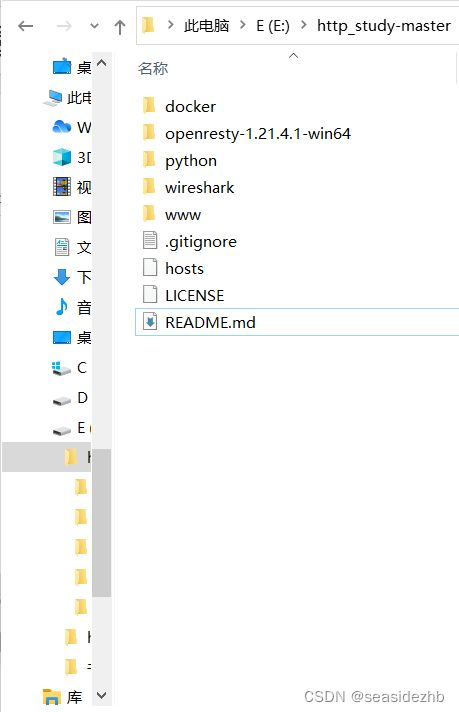
把“openresty-1.21.4.1-win64”改名为“openresty”。
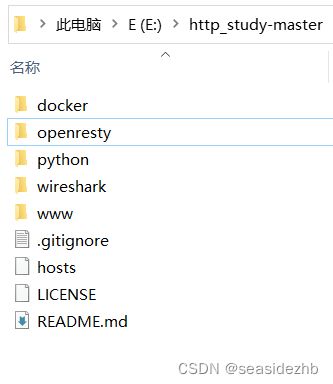
启动软件并且进行测试
到www目录下,鼠标左键双击两下start.bat文件,启动openresty。
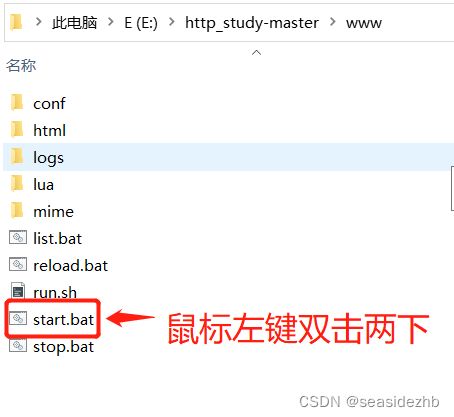 双击start.bat之后,类似于下边这样命令行会一闪之后消失。
双击start.bat之后,类似于下边这样命令行会一闪之后消失。
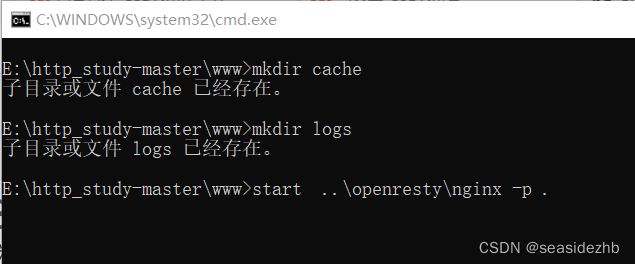
鼠标左键点击两下list.bat,可以看到是否启动
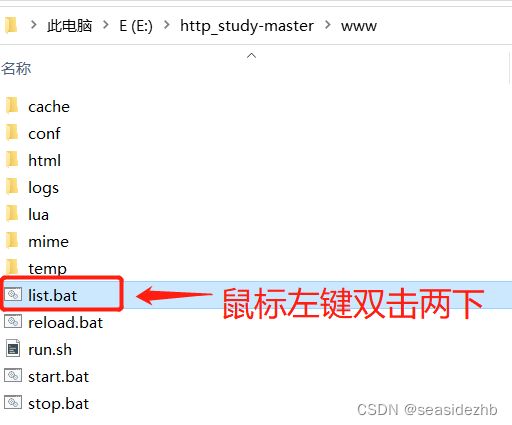 若是出现类似下图这样命令行,就说明openresty启动成功。这个命令行,不关闭不会消失。
若是出现类似下图这样命令行,就说明openresty启动成功。这个命令行,不关闭不会消失。
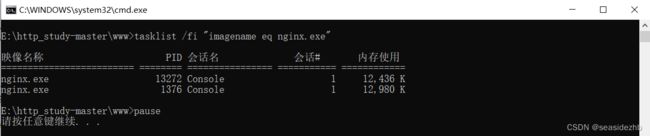 若是发现下图的情况:
若是发现下图的情况:
 那就说明没有成功启动nginx。
那就说明没有成功启动nginx。
可以先看一下www\logs的日志,我这里发现在error.log中出现了如下报错:
bind() to 0.0.0.0:443 failed (10013: An attempt was made to access a socket in a way forbidden by its access permissions)
可以看到443端口已经被占用了,那么需要到任务管理器中进行关闭。
在cmd中输入netstat -aon | findstr :443并按回车键。
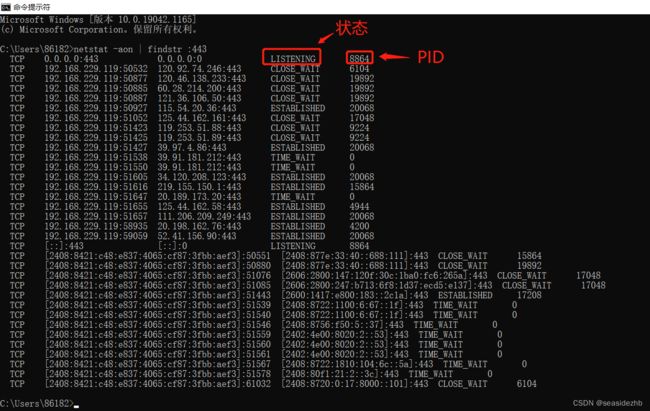 找到状态为“LISTENING”的PID,这里的PID为“8864”。在任务管理器中找到PID为“8864”,并进行关闭。
找到状态为“LISTENING”的PID,这里的PID为“8864”。在任务管理器中找到PID为“8864”,并进行关闭。
在菜单栏旁边的搜索栏搜索任务管理器也行。

或者在右下角空白处如下操作。
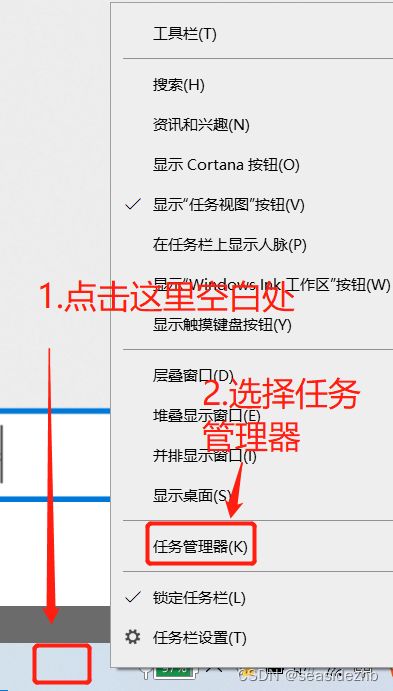
在任务管理器中,用鼠标左键点击“详细信息”,之后找到PID为“8864”的进程,然后鼠标右键点击这个进程,最后点击选择框中“结束任务”。
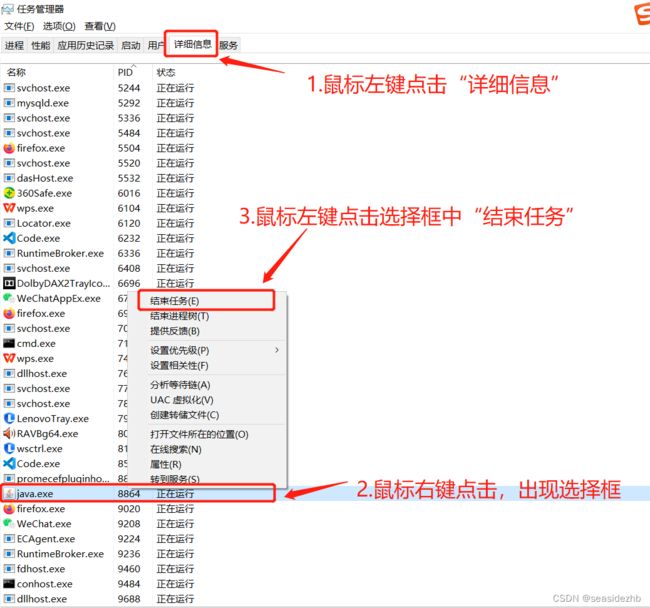 然后再次到www目录下,鼠标左键双击两下start.bat文件,启动openresty,之后鼠标左键再点击两下list.bat,可以看到是否启动。要是出现
然后再次到www目录下,鼠标左键双击两下start.bat文件,启动openresty,之后鼠标左键再点击两下list.bat,可以看到是否启动。要是出现
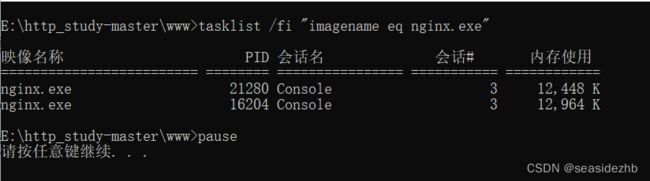 这样的图就是成功启动,否则的话,还需要看
这样的图就是成功启动,否则的话,还需要看www\logs下的日志确定一下,80端口是否被占用了,与上边检查的步骤一样。
把下边的内容:
127.0.0.1 www.chrono.com
127.0.0.1 www.metroid.net
127.0.0.1 origin.io
添加C:\Windows\System32\drivers\etc\hosts文件中,这一步需要专门的Hosts编辑器,记事本无法修改成功。https://www.sordum.org/8266/bluelifehosts-editor-v1-4/是官网网址,有相关介绍,也有“Download”按钮。
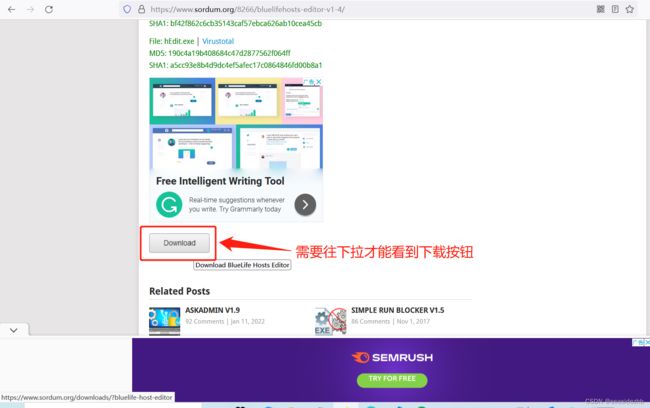
点击Download按钮,或者直接在浏览器中输入https://www.sordum.org/downloads/?bluelife-host-editor可以下载Hosts编辑器——BlueLife Hosts Editor。下载的是HostsEditor.zip压缩包,解压之后如下:

我这里使用hEdit_x64.exe进行编辑。
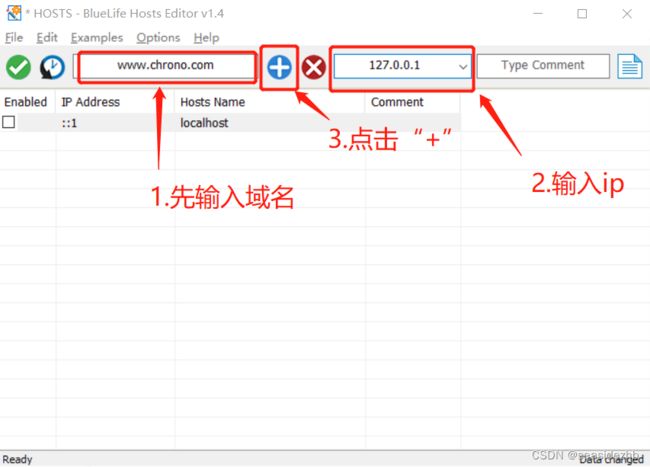 点击“+”之后,如下图就是添加成功。
点击“+”之后,如下图就是添加成功。
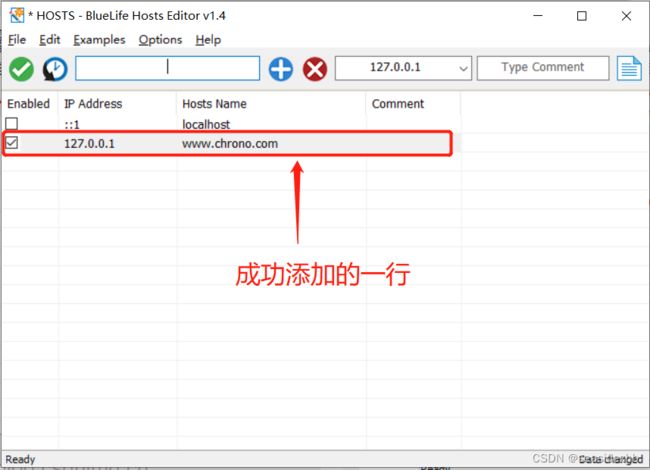
也支持删除添加错误的一行。
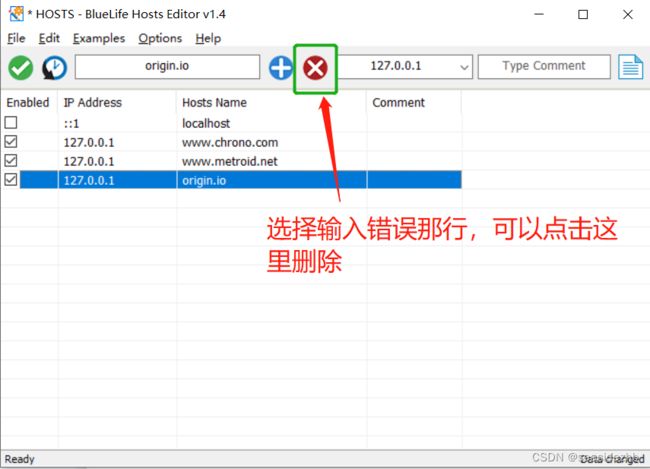
别忘记保存。
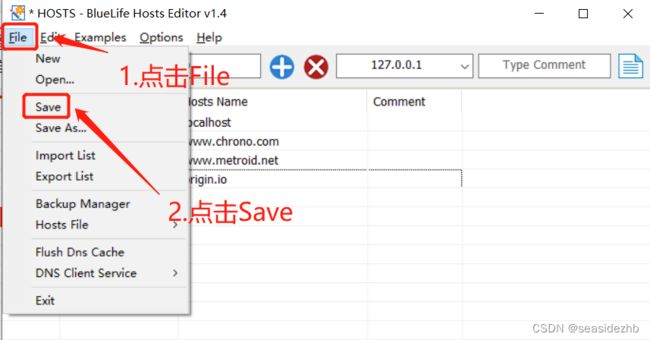 在浏览器中输入“www.chrono.com”,要是显示如下图,就说明openresty正常启动,hosts文件配置正确。
在浏览器中输入“www.chrono.com”,要是显示如下图,就说明openresty正常启动,hosts文件配置正确。
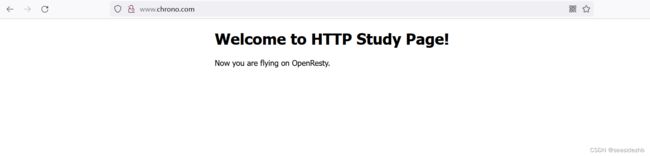
进入到Wireshark中。
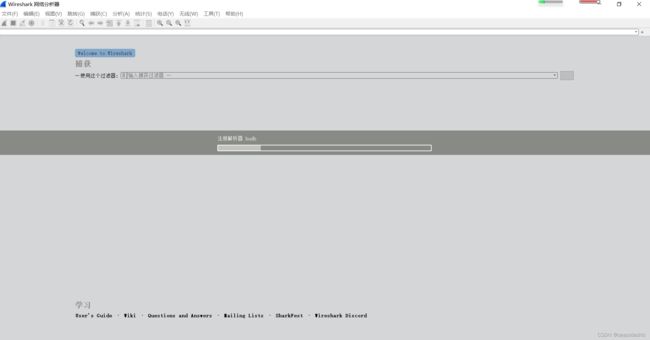 鼠标左键双击“Adapter for loopback traffic capture”。
鼠标左键双击“Adapter for loopback traffic capture”。

然后选择过滤器“tcp.port == 80 || udp.port == 80”。
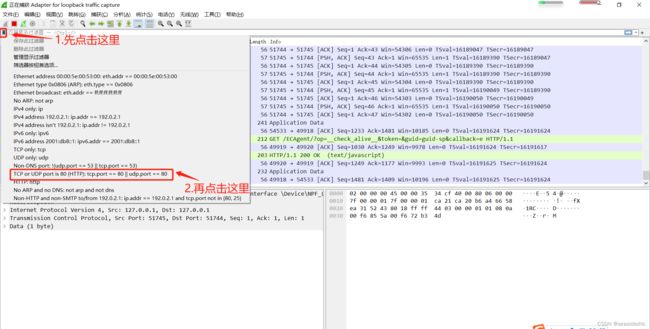 选择完过滤器后,显示如下:
选择完过滤器后,显示如下:
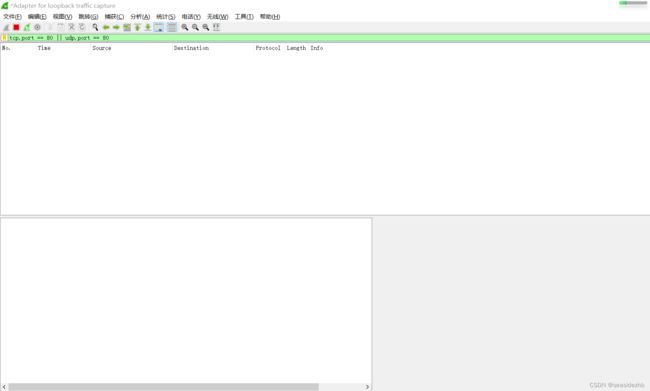
之后把浏览器缓存清掉,然后再重新在浏览器中输入“www.chrono.com”,发现Wireshark捕捉到数据。
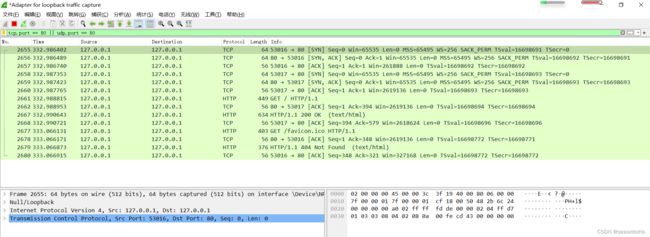
至此,最小实验环境搭建成功。